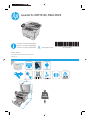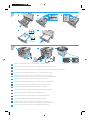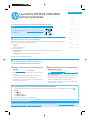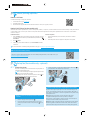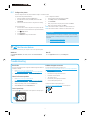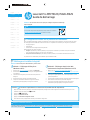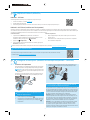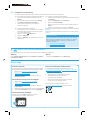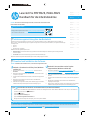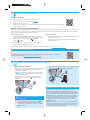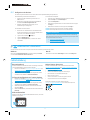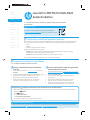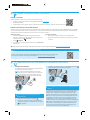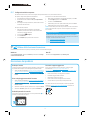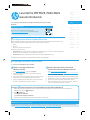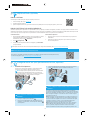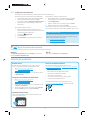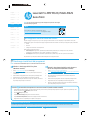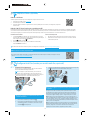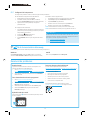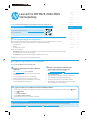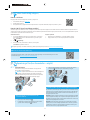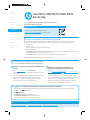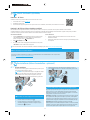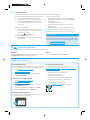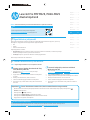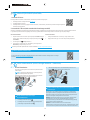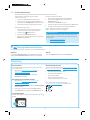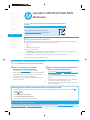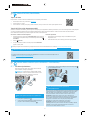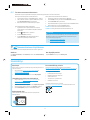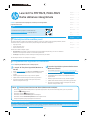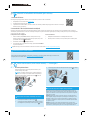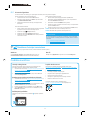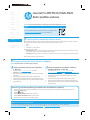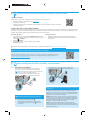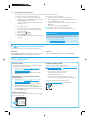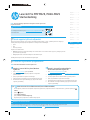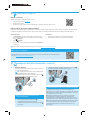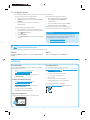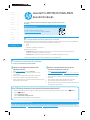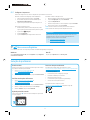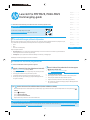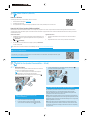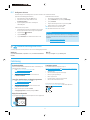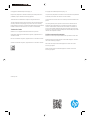OE
NJ
© Copyright 2018 HP Development Company, L.P.
www.hp.com
Lea esto primero
LaserJet Pro MFP M329, M428-M429
W1A28-90932www.register.hp.com
www.hp.com/support/ljM329MFP
www.hp.com/support/ljM428MFP
www.hp.com/support/ljM429MFP
HEWLETT-PACKARD
2
HEWLETT-PACKARD
577 mm
22.7 in
839 mm
33 in
453 mm
17.8 in

2
(7
7
3
$
&.$5
'
1
1.1
1.2
1.3
1.4
1.5
2
2.1
2.2 2.3
EN
ES
NL
NO
PT
LV
DE
FR
IT
DA
FI
SV
CA
LT
ET
CAUTION: To prevent damage to the printer, use only the power cord that is provided with the printer.
ATTENTION: An d’éviter d’endommager l’imprimante, utilisez uniquement le cordon d’alimentation fourni avec le produit.
PRECAUCIÓN: Para evitar daños a la impresora, utilice solo el cable de alimentación que se proporciona con ella.
ADVERTENCIA: Para evitar daños en el producto, en áreas en las que se utilice 110 V y 220 V, verique el voltaje del enchufe.
VORSICHT: Um Schäden am Drucker zu vermeiden, sollten Sie ausschließlich das Netzkabel verwenden, das im Lieferumfang des Druckers enthalten ist.
ATTENZIONE: Per evitare di danneggiare la stampante, utilizzare solo il cavo di alimentazione fornito in dotazione.
PRECAUCIÓ: per evitar fer malbé la impressora, utilitzeu només el cable d’alimentació que s’hi inclou.
ADVARSEL: Hvis du vil forhindre beskadigelse af printeren, skal du kun bruge den netledning, der fulgte med printeren.
WAARSCHUWING: Gebruik alleen het bij de printer geleverde netsnoer om schade aan de printer te voorkomen.
ETTEVAATUST! Printeri kahjustuste vältimiseks kasutage ainult printeriga kaasas olevat toitejuhet.
MUISTUTUS: Älä käytä muuta kuin tulostimen mukana toimitettua virtajohtoa. Muutoin tulostin voi vahingoittua.
CUIDADO: Para evitar danos à impressora, utilize somente o cabo de alimentação fornecido com a impressora.
AVISO: Para impedir danos ao produto, em áreas onde 110 V e 220 V estiverem em uso, verique a tensão da tomada.
UZMANĪBU! Lai nesabojātu printeri, izmantojiet tikai printera komplektā iekļauto strāvas vadu.
FORSIKTIG: Bruk bare strømledningen som følger med skriveren, slik at du ikke skader skriveren.
VARNING: Undvik skada på skrivaren genom att endast använda strömkabeln som medföljde skrivaren.
ĮSPĖJIMAS. Kad nesugadintumėte spausdintuvo, naudokite tik su spausdintuvu pateiktą maitinimo laidą.

3
Català ................ 18
Español ............. 15
Italiano .............. 12
Deutsch ............... 9
Français ............... 6
English................. 3
Norsk ................. 39
Lietuvių ............. 36
Latviešu ............. 33
Suomi ................ 30
Eesti................... 27
Nederlands ........ 24
Svenska ............. 45
Português ......... 42
Dansk ................ 21
After turning on the printer, wait for it to initialize. To navigate the control panel, use touch, swipe, and scroll gestures. Follow the
prompts on the control panel to congure these settings:
• Language
• Location
• Printer Setup Environment
Select one of these options:
• Self-managed: Optimized default settings for most users that include guided setup and conguration steps and
automatic updates.
• IT-managed: Optimized default settings for eet manageability.
Settings are fully customizable after initial setup.
NOTE: Internet connection is required to set up the printer and download the software driver.
FAQ
For frequently asked questions, go to www.hp.com/support/ljM428MFPFAQ or
scan the QR code.
LaserJet Pro MFP M329, M428-M429
Getting Started Guide
Method 1: Download HP Easy Start (Windows and
Mac OS)
1. Go to 123.hp.com/laserjet, and click Download.
2. Follow the onscreen instructions and prompts to save the le to the
computer.
3. Launch the software le from the folder where the le was saved.
4. Follow the onscreen instructions to install the software.
5. When prompted to select a connection type, select the appropriate
option for the type of connection.
Method 2: Download from printer support website
(Windows and Mac OS)
1. Go to www.hp.com/support/ljM329MFP or
www.hp.com/support/ljM428MFP or www.hp.com/support/ljM429MFP.
2. Select Software and Drivers.
3. Download the software for your printer model and operating system.
4. Launch the software le from the folder where the le was saved.
5. Follow the onscreen instructions to install the software.
6. When prompted to select a connection type, select the appropriate
optionfor the type of connection.
NOTE: Do not connect the USB cable until you are prompted to do so.
Manually congure the IP address
See the printer user guide for information about conguring the IP address manually. For more information, go to www.hp.com/support/ljM329MFP or
www.hp.com/support/ljM428MFP orwww.hp.com/support/ljM429MFP.
4.
Download and install the software
3. Initial setup on the control panel
Tips: Connect the printer to a wireless network (wireless models only)
1. From the Home screen on the printer control panel, swipe the tab at the top of the screen downward to open the Dashboard, and then touch
(Wireless).
2. Touch
(Setup).
3. Touch Wireless Settings.
4. Touch Wireless Setup Wizard.
5. Follow the display instructions to complete the setup.

4
Method 2: Wi-Fi Direct (wireless models only)
Wi-Fi Direct allows Wi-Fi capable devices, such as smart phones, tablets, or computers, to make a wireless network connection directly to the printer without
using a wireless router or access point. Connect to the printer’s Wi-Fi Direct signal the same way Wi-Fi capable devices are connected to a new wireless
network or hotspot.
5.
Mobile printing (Optional)
Learn more about mobile printing
The product supports AirPrint and Wi-Fi Direct. For more mobile printing information, scan the QR code or go to
www.hp.com/go/LaserJetMobilePrinting.
How do I set up HP printers in digital phone environments?
HP printers are designed specically for use with traditional analog phone
services. For a digital phone environment (such as DSL/ADSL, PBX, ISDN, or
FoIP), digital-to-analog lters or converters might be necessary when setting
up the printer for fax.
Note: Depending on the phone company, the printer might not be
compatible with all digital service lines or providers, in all digital
environments, or with all digital-to-analog converters. Contact the phone
company to determine which setup options are best.
Note: When setting up ring pattern detection in a PBX phone system that has
dierent ring patterns for internal and external calls, make sure to dial the
printer fax number using an external number for recording the ring pattern.
6.1
6.
Set up fax (fax models only - optional)
Connect the printer
The printer is an analog device. HP recommends using the printer on
a dedicated analog telephone line.
NOTE: Some countries/regions might require an adapter for the
phone cord that came with the printer.
Connect the phone cord that came with the printer to the Fax port
on the printer and to the telephone jack on the wall.
How do I connect an answering machine or extension
phone?
1. Remove the plug from the phone port .
2. Disconnect the answering machine phone cord from the
phone jack, and then connect it to the phone port
on the
printer.
3. Connect the phone cord that came with the printer to the fax port on
the printer and to the telephone jack on the wall.
Method 1: HP Smart
Use the HP Smart app to set up, print, and more.
1. Scan the QR code or go to 123.hp.com.
2. Install the HP Smart app.
3. Run the HP Smart app and follow the onscreen instructions to connect, set up, print, and more.
Enable Wi-Fi Direct
1. From the Home screen on the printer control panel, swipe the tab at the
top of the screen downward to open the Dashboard, and then touch
(Wi-Fi Direct).
2. Touch
(Setup).
3. If the display shows that Wi-Fi Direct is o, touch Wi-Fi Direct and then
switch it on.
Discover the printer
1. From the mobile device, turn on the Wi-Fi, and search for wireless
networks.
2. Select the printer name as it appears on the printer control panel.
For more information on wireless printing and wireless setup, go to www.hp.com/go/wirelessprinting.

5
Troubleshooting
6.2
To open HP Fax Setup Wizard (Windows):
1. Open the HP Printer Assistant from Start menu.
2. In the HP Printer Assistant, select Fax, and then select Fax
Setup Wizard.
3. Follow the onscreen instructions to congure the fax settings.
To set up fax date/time:
1. From the Home screen on the printer control panel, swipe the
tab at the top of the screen downward to open the Dashboard.
2. Touch
(Setup) button.
3. Touch Preferences.
4. Touch Date/time to set up fax date and time.
Learn more!
For more information about other ways to send faxes, such as scheduling
afax to be sent later or sending faxes from a computer, see the User Guide
on the web:
• www.hp.com/support/ljM329MFP
• www.hp.com/support/ljM429MFP
To set or change the fax header:
1. From the printer control panel display, touch Fax.
2. Touch Setup, and then touch Preferences.
3. Touch Fax Header.
4. Enter your personal or company name, and then touch Done.
5. Enter you fax number, and then touch Done.
NOTE: The maximum number of characters for the fax number is 20.
NOTE: The maximum number of characters for the fax header is 25.
Windows
Open HP Printer Assistant, select Scan, and then select Scan a Document
orPhoto.
Mac OS
Go to the Applications folder and open HP Easy Scan.
7. Use the scan feature
Use the HP Scan software on your computer to start a scan job at the printer.
Congure the printer
You must congure the fax time, date, and header settings to use the fax feature.
User Guide
The User Guide includes printer usage and troubleshooting information. It is
available on the Web:
1. Go to www.hp.com/support/ljM329MFP or
www.hp.com/support/ljM428MFP or www.hp.com/support/ljM429MFP.
2. Select the printer if prompted to, and then click User Guides.
Check for rmware updates
1. Go to www.hp.com/support/ljM329MFP or
www.hp.com/support/ljM428MFP or www.hp.com/support/ljM429MFP.
2. If prompted, select the printer, and then click Software and Drivers.
3. Select the operating system, and click the Next button.
4. Select Firmware, and click the Download button.
Control panel help
Touch the Help button on the printer control panel to access help topics.
Additional support resources
For HP’s all-inclusive help for the printer, go to
www.hp.com/support/ljM329MFP or www.hp.com/support/ljM428MFP
or www.hp.com/support/ljM429MFP.
• Solve problems
• Find advanced conguration instructions
• Download software updates
• Join support forums
• Find warranty and regulatory information
• Access mobile printing resources
To learn more about the printer, please go to
www.hp.com/support/ljM428MFPFAQ or scan the QR code.

6
Français ........... 6
English............. 3
Català ............ 18
Español ......... 15
Italiano .......... 12
Deutsch ........... 9
Norsk ............. 39
Lietuvių ......... 36
Latviešu ......... 33
Suomi ............ 30
Eesti............... 27
Nederlands .... 24
Svenska ......... 45
Português ..... 42
Dansk ............ 21
LaserJet Pro MFP M329, M428-M429
Guide de démarrage
Méthode 2 : Téléchargez depuis le site Web
d’assistance de l’imprimante (Windows et OS X)
1. Rendez-vous sur www.hp.com/support/ljM329MFP ou
www.hp.com/support/ljM428MFP ou www.hp.com/support/ljM429MFP.
2. Sélectionnez Pilotes et logiciels.
3. Téléchargez le logiciel adapté à votre modèle d’imprimante et à votre
système d’exploitation.
4. Lancez le chier du logiciel à partir du dossier dans lequel il a été enregistré.
5. Suivez les instructions à l’écran pour installer le logiciel.
6. Lorsque vous êtes invité à sélectionner un type de connexion,
sélectionnez l’option appropriée pour le type de connexion.
Congurer manuellement l’adresse IP
Consultez le guide de l’utilisateur de l’imprimante pour obtenir des informations sur la manière de congurer manuellement l’adresse IP. Pour plus
d’informations, rendez-vous sur www.hp.com/support/ljM329MFP ou www.hp.com/support/ljM428MFP ouwww.hp.com/support/ljM429MFP.
REMARQUE : Une connexion à internet est requise pour congurer l’imprimante et télécharger
le pilote du logiciel.
FAQ
Pour consulter les questions fréquemment posées, rendez-vous à l’adresse
www.hp.com/support/ljM428MFPFAQ ou scannez le code QR.
Après avoir allumé l’imprimante, attendez son initialisation. Pour naviguer dans le panneau de commande, utilisez des gestes
detoucher, glissement etdélement. Suivez les instructions sur le panneau de commande pour congurer ces paramètres:
• Language (Langue)
• Emplacement
• Environnement de Conguration de l’Imprimante
Sélectionnez l’une des options suivantes:
• Autogéré : paramètres par défaut optimisés pour la plupart des utilisateurs qui incluent des étapes d’installation
etdeconguration guidées et des mises à jour automatiques.
• Géré par le service informatique : paramètres par défaut optimisés pour la facilité d’administration de la otte.
Les paramètres sont entièrement personnalisables après l’installation initiale.
Méthode 1 : Téléchargez HP Easy Start
(WindowsetOS X)
1. Visitez la page 123.hp.com/laserjet, et cliquez sur Télécharger.
2. Suivez les instructions et les invites à l’écran pour enregistrer lechier
surl’ordinateur.
3. Lancez le chier du logiciel à partir du dossier dans lequel il a été
enregistré.
4. Suivez les instructions à l’écran pour installer le logiciel.
5. Lorsque vous êtes invité à sélectionner un type de connexion,
sélectionnez l’option appropriée pour le type de connexion.
REMARQUE : Ne connectez pas le câble USB avant d’y avoir été invité.
4.
Télécharger et installer le logiciel
3. Conguration initiale sur le panneau de commande
Conseils : Connectez l’imprimante à un réseau sans l (modèles sans l uniquement)
1. Depuis l’écran d’Accueil sur le panneau de commande de l’imprimante, faites glisser vers le bas l’onglet se trouvant en haut de l’écran pour ouvrir
leTableau de Bord, puis appuyez sur
(Sans Fil).
2. Appuyez sur
(Conguration).
3. Appuyez sur Paramètres Sans Fil.
4. Appuyez sur Assistant de conguration sans l.
5. Suivez les instructions qui apparaissent à l’écran pour terminer la conguration.

7
Méthode 2 : Wi-Fi Direct (modèles sans l uniquement)
Wi-Fi Direct permet aux périphériques Wi-Fi (smartphones, tablettes ou ordinateurs) d’eectuer une connexion réseau sans l directement vers l’imprimante
sans utiliser de routeur sans l ou de point d’accès. Les utilisateurs se connectent au signal d’impression directe Wi-Fi de l’imprimante de la même manière qu’ils
connectent un périphérique Wi-Fi à un nouveau réseau sans l ou à une borne d’accès.
5.
Impression mobile (facultatif)
En savoir plus sur l’impression mobile
Le produit prend en charge AirPrint et Wi-Fi Direct. Pour en savoir plus sur l’impression mobile, numérisez le code QR
ou visitez la page www.hp.com/go/LaserJetMobilePrinting.
Comment puis-je congurer les imprimantes HP dans des
environnements de téléphonie numérique?
Les imprimantes HP sont spéciquement conçues pour être utilisées avec
les services téléphoniques analogiques classiques. Pour un environnement
de téléphonie numérique (tels que DSL/ADSL, PBX, ISDN ou FoIP), des ltres
ou des convertisseurs numérique-analogique pourraient être nécessaires
lors de la conguration de l’imprimante pour la télécopie.
Remarque : Selon la compagnie de téléphone, l’imprimante pourrait ne
pas être compatible avec toutes les lignes de services numériques ou tous
les fournisseurs, dans tous les environnements numériques, ou avec tous
les convertisseurs numérique-analogique. Contactez votre compagnie de
téléphone pour déterminer les meilleures options de conguration.
Remarque : Lors de l’installation de la détection de modèle de sonnerie
sur un système téléphonique PBX qui comporte diérents modèles
de sonneries pour les appels internes et externes, assurez-vous de
composer le numéro de télécopie de l’imprimante en utilisant un numéro
externe pour enregistrer le modèle de sonnerie.
6.1
6.
Congurer le télécopieur (modèles de télécopie uniquement-facultatif)
Connexion de l’imprimante
Cette imprimante est un périphérique analogique. HP recommande
de relier l’imprimante à une ligne téléphonique analogique dédiée.
REMARQUE : Dans certains pays/régions, il peut être nécessaire
d’utiliser un adaptateur pour le cordon téléphonique fourni avec
l’imprimante.
Connectez le cordon téléphonique fourni avec l’imprimante au port
de télécopie
sur l’imprimante et à la prise téléphonique murale.
Comment puis-je connecter un répondeur ou un
téléphone supplémentaire?
1. Retirez la prise du port du téléphone .
2. Débranchez le cordon téléphonique du répondeur de la prise
téléphonique, puis connectez-le au port du téléphone
sur
l’imprimante.
3. Connectez le cordon téléphonique fourni avec l’imprimante au port
detélécopie sur l’imprimante et à la prise téléphonique murale.
Méthode 1 : HP Smart
Utilisez l’application HP Smart pour la conguration, l’impression et plus.
1. Scannez le code QR ou consultez 123.hp.com.
2. Installez l’application HP Smart.
3. Exécutez l’application HP Smart et suivez les instructions à l’écran pour connecter, congurer, imprimer et plus.
Activer Wi-Fi Direct
1. A partir de l’écran d’Accueil sur le panneau de commande de
l’imprimante, glissez l’onglet en haut de l’écran vers le bas pour ouvrir
leTableau de Bord., puis appuyez sur
(Wi-Fi Direct).
2. Appuyez sur
(Conguration).
3. Si l’écran indique que la fonction Wi-Fi Direct est désactivé, appuyez sur
Wi-Fi Direct puis activez-la.
Détecter l’imprimante
1. Depuis le périphérique mobile, activez le Wi-Fi, puis recherchez des
réseaux sans l.
2. Sélectionnez le nom de l’imprimante tel qu’il s’aiche sur le panneau
decommande de l’imprimante.
Pour en savoir plus d’informations sur l’impression sans l et la conguration sans l, accédez à www.hp.com/go/wirelessprinting.

8
Dépannage
Guide de l’utilisateur
Le guide de l’utilisateur comprend des informations relatives à l’utilisation
de l’imprimante et au dépannage. Il est également disponible sur le Web:
1. Rendez-vous sur www.hp.com/support/ljM329MFP ou
www.hp.com/support/ljM428MFP ou
www.hp.com/support/ljM429MFP.
2. Sélectionnez l’imprimante si vous y êtes invité, puis cliquez sur
Manuels de l’utilisateur.
Recherche des mises à jour de micrologiciels
1. Rendez-vous sur www.hp.com/support/ljM329MFP ou
www.hp.com/support/ljM428MFP ou
www.hp.com/support/ljM429MFP.
2. Si vous y êtes invité, sélectionnez l’imprimante, puis cliquez sur
Logiciel et Pilotes.
3. Sélectionnez le système d’exploitation et cliquez sur le bouton Suivant.
4. Sélectionnez le micrologiciel et cliquez sur le bouton Télécharger.
Aide du panneau de commande
Appuyez sur le bouton Aide sur le panneau de commande
del’imprimante pour accéder aux rubriques d’aide.
Ressources d’assistance supplémentaires
Pour l’aide globale de HP relative à l’imprimante, rendez-vous sur
www.hp.com/support/ljM329MFP ou www.hp.com/support/ljM428MFP
ou www.hp.com/support/ljM429MFP.
• Résolution des problèmes
• Recherche d’instructions de conguration avancées
• Téléchargement des mises à jour du logiciel
• Inscription au forum d’assistance
• Recherche d’informations réglementaires et de garantie
• Accès aux ressources d’impression mobile
Pour en savoir plus sur l’imprimante, rendez-vous sur
www.hp.com/support/ljM428MFPFAQ ou scannez le code QR.
6.2
Pour ouvrir l’Assistant de conguration du télécopieurHP (Windows):
1. Ouvrez l’Assistant de l’Imprimante HP à partir du menu
Démarrer.
2. Dans l’Assistant d’imprimante HP, sélectionnez Télécopie,
puis Assistant de conguration du télécopieur.
3. Suivez les instructions à l’écran pour congurer les
paramètres de télécopie.
Pour congurer la date/l’heure du télécopieur:
1. A partir de l’écran d’Accueil sur le panneau de commande de
l’imprimante, glissez l’onglet en haut de l’écran vers le bas
pour ouvrir le Tableau de Bord.
2. Appuyez sur le bouton
(Conguration).
3. Appuyez sur Préférences.
4. Appuyez sur Date/heure pour congurer l’heure et la date
dutélécopieur.
Pour en savoir plus
Pour plus d’informations sur d’autres manières de procéder à l’envoi de
télécopies, telles que la planication de l’envoi ultérieur d’une télécopie
ou l’envoi de télécopies depuis un ordinateur, consultez le Guide de
l’utilisateur sur internet :
• www.hp.com/support/ljM329MFP
• www.hp.com/support/ljM429MFP
Pour congurer ou modier l’en-tête de télécopie:
1. A partir de l’écran du panneau de commande de l’imprimante appuyez
sur Télécopieur.
2. Appuyez sur Conguration, puis sur Préférences.
3. Appuyez sur En-tête de télécopie.
4. Saisissez votre propre nom ou celui de votre société puis appuyez sur
Terminé.
5. Saisissez votre numéro de fax, puis appuyez sur Terminé.
REMARQUE : le nombre maximal de caractères pour un numéro de télécopie
est de20.
REMARQUE : le nombre maximal de caractères pour un en-tête de télécopie
est de25.
Windows
Ouvrez l’Assistant d’imprimante HP, sélectionnez Numériser, puis Numériser
un document ou une photo.
Mac OS
Accédez au dossier Applications et ouvrez HP Easy Scan.
7. Utiliser la fonction de numérisation
Conguration de l’imprimante
Vous devez congurer les paramètres d’heure, de date et d’en-tête de télécopie pour utiliser la fonction de télécopie.
Utilisez le logiciel HP Scan sur votre ordinateur pour lancer un travail de numérisation sur l’imprimante.

9
Deutsch ............... 9
Français ............... 6
Català ................ 18
Español ............. 15
Norsk ................. 39
Lietuvių ............. 36
Latviešu ............. 33
Suomi ................ 30
Eesti................... 27
Nederlands ........ 24
Svenska ............. 45
Português ......... 42
Dansk ................ 21
Italiano .............. 12
English................. 3
HINWEIS: Es ist eine Internetverbindung erforderlich, um den Drucker einzurichten und den
Druckertreiber herunterzuladen.
Häug gestellte Fragen
Häug gestellte Fragen nden Sie unter www.hp.com/support/ljM428MFPFAQ
oder scannen Sie den QR-Code.
LaserJet Pro MFP M329, M428-M429
Handbuch für die Inbetriebnahme
Warten Sie nach dem Einschalten des Druckers, bis der Drucker initialisiert wurde. Im Bedienfeld können Sie mithilfe von
Finger-, Wisch- und Bildlaufbewegungen navigieren. Befolgen Sie die Anweisungen im Bedienfeld, um folgende Einstellungen
zu kongurieren:
• Sprache
• Position
• Drucker Setup-Umgebung
Wählen Sie eine der folgenden Optionen aus:
• Selbstverwaltet: Für die Benutzerführung optimierte Standardeinstellungen für Einrichtungen und Kongurationen
sowie für Updates.
• IT-verwaltet: Für die Massenverwaltung optimierte Standardeinstellungen.
Nach der Ersteinrichtung können alle Einstellungen im vollen Umfang angepasst werden.
Methode 1: Download von HP Easy Start (Windows
und Mac OS)
1. Besuchen Sie die Website 123.hp.com/laserjet, und klicken Sie auf
Download.
2. Befolgen Sie die Anweisungen auf dem Bildschirm, um die Datei auf dem
Computer zu speichern.
3. Starten Sie die Softwaredatei in dem Ordner, in dem die Datei gespeichert
wurde.
4. Befolgen Sie zur Installation der Software die auf dem Bildschirm
angezeigten Anweisungen.
5. Wenn Sie dazu aufgefordert werden, einen Verbindungstyp auszuwählen,
wählen Sie die entsprechende Option für den Verbindungstyp aus.
Methode 2: Herunterladen von der Drucker-
Supportwebsite (Windows und Mac OS)
1. Besuchen Sie die Website www.hp.com/support/ljM329MFP oder
www.hp.com/support/ljM428MFP oder www.hp.com/support/ljM429MFP.
2. Wählen Sie Software & Treiber aus.
3. Laden Sie die Software für Ihr Druckermodell und Ihr Betriebssystem
herunter.
4. Starten Sie die Softwaredatei in dem Ordner, in dem die Datei gespeichert
wurde.
5. Befolgen Sie zur Installation der Software die auf dem Bildschirm
angezeigten Anweisungen.
6. Wenn Sie dazu aufgefordert werden, einen Verbindungstyp auszuwählen,
wählen Sie die entsprechende Option für den Verbindungstyp aus.
Tipps: Anschließen des Geräts an ein Drahtlosnetzerk (nur Wireless-Modelle)
1. Wischen Sie vom Startbildschirm des Bedienfeldes des Druckers aus die Registerkarte am oberen Rand des Bildschirms nach unten, um das Dashboard
zu önen, und tippen Sie dann
(Wireless) an.
2. Tippen Sie
(Setup) an.
3. Tippen Sie Wireless-Einstellungen an.
4. Tippen Sie Einrichtungsassistent für Wireless an.
5. Befolgen Sie die Anweisungen auf dem Display, um das Setup abzuschließen.
HINWEIS: Schließen Sie das USB-Kabel erst an, wenn Sie dazu aufgefordert werden.
Manuelle Konguration der IP-Adresse
Weitere Informationen zur manuellen Konguration der IP-Adresse nden Sie im Benutzerhandbuch des Druckers. Weitere Informationen nden Sie unter
www.hp.com/support/ljM329MFP oder www.hp.com/support/ljM428MFP oder www.hp.com/support/ljM429MFP.
4.
Download und Installation der Software
3. Initialisierungseinrichtung über das Bedienfeld

10
Methode2: Wi-Fi Direct (nur Wireless-Modelle)
Mit Wi-Fi Direct können WLAN-fähige Geräte wie Smartphones, Tablets oder Computer eine direkte WLAN-Verbindung mit dem herstellen, ohne dass dafür ein
WLAN-Router oder Access Point erforderlich ist. Die Verbindung mit dem Wi-Fi Direct-Signal erfolgt auf dieselbe Weise wie die Verbindung eines WLAN-fähigen
Geräts mit einem neuen Drahtlosnetzwerk oder einem Hotspot.
5.
Mobiles Drucken (Optional)
Weitere Informationen zum mobilen Druck
Das Produkt unterstützt AirPrint und Wi-Fi Direct. Für weitere Informationen zum mobilen Drucken scannen Sie den
QR-Code oder gehen Sie auf www.hp.com/go/LaserJetMobilePrinting.
Wie richte ich HPDrucker in digitalen Telefonumgebungen ein?
HPDrucker wurden speziell für die Verwendung mit herkömmlichen
analogen Telefondiensten entwickelt. Zur Einrichtung der Faxfunktion des
Druckers in einer digitalen Telefonumgebung wie DSL/ADSL, PBX, ISDN oder
FoIP ist möglicherweise ein Digital-Analog-Filter oder Konverter erforderlich.
Hinweis: Abhängig vom Telefonanbieter ist der Drucker möglicherweise
nicht mit allen digitalen Dienstleitungen oder Anbietern in allen digitalen
Umgebungen oder mit allen Digital-Analog-Konvertern kompatibel.
Erkundigen Sie sich bei Ihrem Telefonanbieter nach den optimalen
Einrichtungsoptionen.
Hinweis: Wenn Sie eine Ruftonmuster-Erkennung in einem PBX-Telefonsystem
einrichten, das unterschiedliche Ruftonmuster für interne und externe Anrufe
verwendet, müssen Sie zum Aufzeichnen des Ruftonmusters die Faxnummer
des Druckers über eine externe Nummer wählen.
6.1
6.
Faxeinrichtung (nur Faxmodelle - optional)
Anschließen des Druckers
Bei dem Drucker handelt es sich um ein analoges Gerät. HP empehlt,
den Drucker nur an eine speziell dafür vorgesehene analoge
Telefonleitung anzuschließen.
HINWEIS: In einigen Ländern/Regionen ist möglicherweise
ein Adapter für das im Lieferumfang des Druckers enthaltene
Telefonkabel erforderlich.
Verbinden Sie das im Lieferumfang des Druckers enthaltene
Telefonkabel mit dem Faxanschluss
am Drucker und mit der
Telefondose.
Wie schließe ich einen Anrufbeantworter oder eine
Nebenstelle an?
1. Entfernen Sie den Stecker vom Telefonanschlusses .
2. Trennen Sie das Telefonkabel des Anrufbeantworters von
der Telefondose, und schließen Sie es am Telefonanschluss
des Druckers an.
3. Verbinden Sie das im Lieferumfang des Druckers enthaltene Telefonkabel
mit dem Faxanschluss
am Drucker und mit der Telefondose.
Methode1: HP Smart
Verwenden Sie die HP Smart App zum Einrichten, Drucken und mehr.
1. Scannen Sie den QR-Code oder gehen Sie auf 123.hp.com.
2. Installieren Sie die HP Smart App.
3. Führen Sie die HP Smart App aus und befolgen Sie die Anweisungen auf dem Bildschirm zum Herstellen einer Verbindung,
Einrichten, Drucken und mehr.
Aktivieren von Wi-Fi Direct
1. Wischen Sie vom Startbildschirm des Bedienfeldes des Druckers aus
die Registerkarte am oberen Rand des Bildschirms nach unten, um das
Dashboard zu önen, und tippen Sie dann
(Wi-Fi Direct) an.
2. Tippen Sie
(Setup) an.
3. Wenn auf dem Display angezeigt wird, dass Wi-Fi Direct deaktiviert ist,
dann tippen Sie auf Wi-Fi Direct und aktivieren es.
Erkennen des Druckers
1. Aktivieren Sie auf dem Mobilgerät den WLAN-Empfänger und suchen Sie
nach Drahtlosnetzwerken.
2. Wählen Sie den Druckernamen aus, wenn er auf dem Bedienfeld des
Druckers angezeigt wird.
Weitere Informationen zum drahtlosen Drucken sowie zur drahtlosen Einrichtung gehen Sie auf www.hp.com/go/wirelessprinting.

11
Fehlerbehebung
Benutzerhandbuch
Das Benutzerhandbuch enthält Informationen zur Nutzung des Druckers
sowie zur Fehlerbehebung. Es ist im Internet verfügbar:
1. Besuchen Sie die Website www.hp.com/support/ljM329MFP oder
www.hp.com/support/ljM428MFP oder
www.hp.com/support/ljM429MFP.
2. Wählen Sie den Drucker aus, wenn Sie dazu aufgefordert werden,
undklicken Sie anschließend auf Benutzerhandbücher.
Prüfung der Verfügbarkeit von Firmware-Updates
1. Besuchen Sie die Website www.hp.com/support/ljM329MFP oder
www.hp.com/support/ljM428MFP oder
www.hp.com/support/ljM429MFP.
2. Wählen Sie den Drucker aus, wenn Sie dazu aufgefordert werden,
undklicken Sie anschließend auf Software und Treiber.
3. Wählen Sie das Betriebssystem aus und klicken Sie dann auf die
Schaltäche Weiter.
4. Wählen Sie Firmware aus, und klicken Sie dann auf die Schaltäche
Download.
Hilfe zum Bedienfeld
Berühren Sie die Hilfetaste auf dem Bedienfeld des Druckers, um auf die
Hilfethemen zuzugreifen.
Weitere Support-Ressourcen
Eine alles umfassende Hilfe von HP für den Drucker nden Sie unter
www.hp.com/support/ljM329MFP oder www.hp.com/support/ljM428MFP
oder www.hp.com/support/ljM429MFP.
• Lösen von Problemen
• Suchen nach weiteren Kongurationsanweisungen
• Herunterladen von Softwareaktualisierungen
• Beitritt zu Support-Foren
• Suchen nach Garantie- und Zulassungsinformationen
• Zugri auf Druckressourcen für Mobilgeräte
Weitere Informationen zum Drucker erhalten Sie unter
www.hp.com/support/ljM428MFPFAQ oder scannen Sie den QR-Code.
6.2
HPFaxeinrichtungsassistenten önen (Windows)
1. Önen Sie den HPFaxeinrichtungsassistenten vom
Startmenü aus.
2. Wählen Sie im HPDruckerassistenten die Option Fax und
anschließend Fax-Einrichtungsassistent aus.
3. Befolgen Sie die Bildschirmanweisungen, um die
Faxeinstellungen zu kongurieren.
Zum Einstellen von Datum/Uhrzeit:
1. Wischen Sie vom Startbildschirm aus dem Bedienfeld des
Druckers die Registerkarte am oberen Rand der Bildschirms
nach unten, um das Dashboard zu önen.
2. Tippen Sie die Schaltäche
(Setup) an.
3. Tippen Sie Einstellungen an.
4. Tippen Sie Datum/Uhrzeit an, um Datum und Uhrzeit
einzustellen.
Weitere Informationen
Weitere Informationen zu anderen Faxversandmethoden wie der Planung
eines zeitvesetzten Faxversands oder dem Faxversand per Computer nden
Sie im Benutzerhandbuch im Internet:
• www.hp.com/support/ljM329MFP
• www.hp.com/support/ljM429MFP
Zum Ändern des Faxkopfzeile:
1. Tippen Sie von der Bedienfeldanzeige des Druckers aus Fax an.
2. Tippen Sie Setup und dann Einstellungen an.
3. Tippen Sie Faxkopfzeile an.
4. Geben Sie Ihren eigenen Namen oder den Firmennamen ein und tippen
Sie Fertig an.
5. Geben Sie Ihre Faxnummer ein und tippen Sie dann Fertig an.
HINWEIS: Eine Faxnummer darf höchstens 20Zeichen enthalten.
HINWEIS: Eine Faxkopfzeile darf höchstens 25Zeichen enthalten.
Windows
Önen Sie den HPDruckerassistenten und wählen Sie die Option Scannen
und anschließend Dokument oder Foto scannen aus.
Mac OS
Wechseln Sie in den Ordner Anwendungen und önen Sie HP Easy Scan.
7. Verwenden der Scanfunktion
Über die HPScan-Software auf dem Computer können Sie einen Scanauftrag auf dem Drucker starten.
Kongurieren des Druckers
Für die Nutzung der Faxfunktion müssen Uhrzeit, Datum und Kopfzeileneinstellungen eingestellt sein.

12
Italiano .......... 12
Deutsch ........... 9
Français ........... 6
English............. 3
Español ......... 15
Svenska ......... 45
Català ............ 18
Norsk ............. 39
Lietuvių ......... 36
Latviešu ......... 33
Suomi ............ 30
Eesti............... 27
Nederlands .... 24
Português ..... 42
Dansk ............ 21
Suggerimenti: collegare la stampante a una rete wireless (solo modelli wireless)
1. Dalla schermata Home del pannello di controllo della stampante, trascinare verso il basso la scheda in alto nella schermata per aprire la dashboard,
quindi toccare
(Wireless).
2. Toccare
(Congura).
3. Toccare Impostazioni wireless.
4. Toccare Impostazione guidata wireless.
5. Per completare la congurazione, seguire le istruzioni visualizzate.
NOTA: non collegare il cavo USB no a quando non è richiesto.
Congurazione manuale dell’indirizzo IP
Consultare la Guida per l’utente per informazioni sulla congurazione manuale dell’indirizzo IP. Per ulteriori informazioni, visitare la pagina Web all’indirizzo
www.hp.com/support/ljM329MFP o www.hp.com/support/ljM428MFP o www.hp.com/support/ljM429MFP.
4.
Download e installazione del software
NOTA: è necessaria una connessione Internet per la congurazione della stampante e il download
di software e driver.
Domande frequenti
Per consultare le domande frequenti, visitare la pagina Web all’indirizzo
www.hp.com/support/ljM428MFPFAQ o eettuare la scansione del codice QR.
LaserJet Pro MFP M329, M428-M429
Guida introduttiva
Dopo aver acceso la stampante, attendere il termine dell’inizializzazione. Per navigare nel pannello di controllo, utilizzare i gesti
ditocco, trascinamento e scorrimento. Seguire i messaggi sul pannello di controllo per congurare le seguenti impostazioni:
• Lingua
• Posizione
• Ambiente di congurazione della stampante
Selezionare una delle opzioni riportate di seguito.
• Autogestito: impostazioni ottimizzate predenite per la maggior parte degli utenti che includono i passaggi
diinstallazione e congurazione e gli aggiornamenti automatici.
• Gestito da IT: impostazioni predenite ottimizzate per gestione del parco macchine.
Dopo la congurazione iniziale, le impostazioni sono completamente personalizzabili.
3. Congurazione iniziale dal pannello di controllo
Metodo 1: Download di HP Easy Start (Windows
eMac OS)
1. Visitare la pagina Web all’indirizzo 123.hp.com/laserjet e fare clic su
Download.
2. Seguire le istruzioni e le richieste visualizzate per salvare il le nel computer.
3. Avviare il le del software dalla cartella in cui è stato salvato.
4. Seguire le istruzioni visualizzate per installare il software.
5. Quando viene richiesto di selezionare un tipo di connessione,
selezionare l’opzione appropriata per il tipo di connessione.
Metodo 2: Download dal sito Web di supporto della
stampante (Windows e Mac OS)
1. Visitare la pagina Web all’indirizzo www.hp.com/support/ljM329MFP o
www.hp.com/support/ljM428MFP o www.hp.com/support/ljM429MFP.
2. Selezionare Software e driver.
3. Scaricare il software per il modello di stampante e il sistema
operativoin uso.
4. Avviare il le del software dalla cartella in cui è stato salvato.
5. Seguire le istruzioni visualizzate per installare il software.
6. Quando viene richiesto di selezionare un tipo di connessione,
selezionare l’opzione appropriata per il tipo di connessione.

13
Metodo 2: Wi-Fi Direct (solo modelli wireless)
Wi-Fi Direct consente ai dispositivi con Wi-Fi, quali smartphone, tablet o computer, di stabilire una connessione di rete wireless direttamente con una stampante
senza dover utilizzare un router wireless o un punto di accesso. La connessione avviene tramite il segnale Wi-Fi Direct della stampante in maniera analoga alle
modalità di connessione dei dispositivi Wi-Fi a una nuova rete o un nuovo hotspot wireless.
5.
Stampa da dispositivi mobili (facoltativo)
Maggiori informazioni sulla stampa da dispositivi mobili
Il prodotto supporta AirPrint e Wi-Fi Direct. Per ulteriori informazioni sulla stampa da dispositivi mobili, eseguire
lascansione del codice QR o visitare la pagina Web all’indirizzo www.hp.com/go/LaserJetMobilePrinting.
Come si installano le stampanti HP in un ambiente telefonico
digitale?
Le stampanti HP sono progettate per l’uso con i servizi di telefonia analogici
tradizionali. Per congurare la stampante per la trasmissione di fax in un
ambiente telefonico digitale (ad esempio, DSL/ADSL, PBX, ISDN o FoIP),
potrebbero essere richiesti ltri o convertitori di segnale digitale-analogico.
Nota: a seconda della società telefonica, la stampante potrebbe non essere
compatibile con tutte le linee o tutti i provider di servizi digitali, in tutti gli
ambienti digitali o con tutti i convertitori di segnale digitale-analogico. Per
stabilire le soluzioni di congurazione migliori, contattare la società telefonica.
Nota: quando si congura il rilevamento del tipo di suoneria in un sistema
telefonico PBX con suonerie diverse per le chiamate interne ed esterne,
assicurarsi di comporre il numero di fax della stampante utilizzando un
numero esterno per registrare la suoneria dierenziata.
6.1
6.
Impostazione del fax (solo modelli con funzione fax, facoltativo)
Collegare la stampante
La stampante è un dispositivo analogico. HP consiglia di utilizzarla
su una linea telefonica analogica dedicata.
NOTA: in alcuni paesi/regioni potrebbe essere necessario
unadattatore per il cavo telefonico fornito con la stampante.
Collegare il cavo telefonico fornito con la stampante alla porta
delfax
della stampante e alla presa del telefono sulla parete.
Come si collega una segreteria telefonica o un
telefono interno?
1. Rimuovere la spina dalla porta del telefono .
2. Scollegare il cavo telefonico della segreteria telefonica
dalla presa del telefono e collegarlo alla porta del telefono
sulla stampante.
3. Collegare il cavo telefonico fornito con la stampante alla porta del fax
della stampante e alla presa del telefono sulla parete.
Metodo 1: HP Smart
Utilizzare l’applicazione HP Smart per congurare, stampare e altro ancora.
1. Eseguire la scansione del codice QR o visitare la pagina Web all’indirizzo 123.hp.com.
2. Installare l’app HP Smart.
3. Eseguire l’app HP Smart e seguire le istruzioni visualizzate sullo schermo per connettere, congurare, stampare e altro ancora.
Abilitare Wi-Fi Direct
1. Dalla schermata Home del pannello di controllo della stampante,
trascinare verso il basso la scheda in alto nella schermata per aprire la
dashboard, quindi toccare
(Wi-Fi Direct).
2. Toccare
(Congura).
3. Se lo schermo mostra che Wi-Fi Direct è disattivato, toccare Wi-Fi Direct,
quindi attivarlo.
Rilevamento stampante
1. Dal dispositivo mobile, attivare il Wi-Fi e cercare le reti wireless.
2. Selezionare il nome della stampante come visualizzato sul pannello
dicontrollo.
Per ulteriori informazioni sulla stampa e sulla congurazione wireless, visitare la pagina Web all’indirizzo www.hp.com/go/wirelessprinting.

14
Risoluzione dei problemi
Guida per l’utente
La Guida per l’utente comprende informazioni sull’utilizzo e sulla risoluzione
dei problemi della stampante. La suddetta guida è disponibile sul Web:
1. Visitare la pagina Web all’indirizzo www.hp.com/support/ljM329MFP o
www.hp.com/support/ljM428MFP o www.hp.com/support/ljM429MFP.
2. Selezionare la stampante se richiesto, quindi fare clic su Guide per
l’utente.
Ricerca degli aggiornamenti del rmware
1. Visitare la pagina Web all’indirizzo www.hp.com/support/ljM329MFP o
www.hp.com/support/ljM428MFP o www.hp.com/support/ljM429MFP.
2. Se richiesto, selezionare la stampante, quindi fare clic su
Softwaree driver.
3. Selezionare il sistema operativo, quindi fare clic sul pulsante Avanti.
4. Selezionare Firmware, quindi fare clic sul pulsante Download.
Guida del pannello di controllo
Per accedere agli argomenti della Guida, toccare il pulsante Guida sul
pannello di controllo della stampante.
Risorse di supporto aggiuntive
Per la guida completa di HP per la stampante, visitare la pagina
Weball’indirizzo www.hp.com/support/ljM329MFP o
www.hp.com/support/ljM428MFP o www.hp.com/support/ljM429MFP.
• Risoluzione dei problemi
• Ricerca di istruzioni per la congurazione avanzata
• Download di aggiornamenti software
• Registrazione al forum di supporto
• Ricerca di informazioni sulla garanzia e le normative
• Accesso alle risorse per la stampa da dispositivi mobili
Per ulteriori informazioni sulla stampante, visitare la pagina Web
all’indirizzo www.hp.com/support/ljM428MFPFAQ o eettuare la
scansione del codice QR.
6.2
Per aprire la congurazione guidata faxHP (Windows):
1. aprire HP Printer Assistant dal menu Start;
2. in HP Printer Assistant selezionare Fax, quindi Impostazione
guidata fax.
3. Per congurare le impostazioni del fax, attenersi alle istruzioni
visualizzate sulla schermata.
Per impostare data/ora del fax:
1. Dalla schermata Home del pannello di controllo della
stampante, trascinare verso il basso la scheda in alto nella
schermata per aprire la dashboard.
2. Toccare il pulsante
(Congura).
3. Toccare Preferenze.
4. Toccare Data/Ora per impostare data e ora del fax.
Maggiori informazioni
Per ulteriori informazioni su altre modalità di invio dei fax, ad esempio la
pianicazione di un fax per l’invio in un secondo momento o l’invio di fax dal
computer, consultare la Guida utente sul Web:
• www.hp.com/support/ljM329MFP
• www.hp.com/support/ljM429MFP
Per impostare o modicare l’intestazione del fax:
1. Dallo schermo del pannello di controllo della stampante, toccare Fax.
2. Toccare Congura, quindi toccare Preferenze.
3. Toccare la voce Intestazione fax.
4. Immettere il proprio nome o quello della società, quindi toccare Fine.
5. Immettere il numero del fax, quindi toccare Fine.
NOTA: il numero del fax può essere composto da un massimo di 20 caratteri.
NOTA: le intestazioni del fax possono essere composte da un massimo
di25caratteri.
Windows
Aprire HP Printer Assistant, selezionare Scansione, quindi selezionare Esegui
scansione di documento o foto.
Mac OS
Andare alla cartella Applicazioni e aprire HP Easy Scan.
7. Utilizzo della funzione di scansione
Utilizzare il software HP Scan nel computer per avviare un processo di scansione dalla stampante.
Congurazione della stampante
Per utilizzare la funzione fax, è necessario congurare le impostazioni relative a ora, data e intestazione del fax.

15
Español ............. 15
Italiano .............. 12
Deutsch ............... 9
Français ............... 6
English................. 3
Català ................ 18
Norsk ................. 39
Lietuvių ............. 36
Latviešu ............. 33
Suomi ................ 30
Eesti................... 27
Nederlands ........ 24
Português ......... 42
Dansk ................ 21
Svenska ............. 45
LaserJet Pro MFP M329, M428-M429
Guía de introducción
Método 2: Descargue desde el sitio web de
asistencia de la impresora (Windows y Mac OS)
1. Vaya a www.hp.com/support/ljM329MFP o
www.hp.com/support/ljM428MFP o www.hp.com/support/ljM429MFP.
2. Seleccione Software y controladores.
3. Descargue el software para su modelo de impresora y sistema operativo.
4. Inicie el archivo de software de la carpeta en la que se guardó el archivo.
5. Siga las instrucciones en la pantalla para instalar el software.
6. Cuando se le indique que seleccione un tipo de conexión, seleccione
laopción correspondiente para el tipo de conexión.
Consejos: Conecte la impresora a una red inalámbrica (solo modelos inalámbricos)
1. Desde la pantalla de Inicio en el panel de control de la impresora, deslice hacia abajo la pestaña en la parte superior de la pantalla para abrir
elDashboard, y luego toque (Inalámbrico).
2. Toque
(Conguración).
3. Toque Conguración inalámbrica.
4. Toque Asistente de conguración inalámbrica.
5. Siga las instrucciones que aparecen en la pantalla para completar la conguración.
Conguración manual de la dirección IP
Consulte la guía de usuario de la impresora para obtener información acerca de cómo congurar la dirección IP manualmente. Para ampliar la información,
consulte www.hp.com/support/ljM329MFP o www.hp.com/support/ljM428MFP owww.hp.com/support/ljM429MFP.
Método 1: Descargue HP Easy Start
(WindowsyMacOS)
1. Vaya a 123.hp.com/laserjet, y haga clic en Descargar.
2. Siga las indicaciones e instrucciones en la pantalla para guardar
elarchivo en el equipo.
3. Inicie el archivo de software de la carpeta en la que se guardó el archivo.
4. Siga las instrucciones en la pantalla para instalar el software.
5. Cuando se le indique que seleccione un tipo de conexión, seleccione
laopción correspondiente para el tipo de conexión.
NOTA: No conecte el cable USB hasta que se le indique.
4.
Descarga e instalación del software
Después de encender la impresora, espere a que se inicialice. Para navegar por el panel de control, utilice los gestos de tocar,
deslizar y desplazar. Siga las indicaciones del panel de control para congurar estos ajustes:
• Idioma
• Ubicación
• Entorno de conguración de la impresora
Seleccione una de estas opciones:
• Autogestionado: Ajustes predeterminados optimizados para la mayoría de los usuarios que incluyen la conguración
guiada y los pasos deconguración y las actualizaciones automáticas.
• Gestionado por TI: Ajustes predeterminados optimizados para una gestionabilidad de la ota.
La conguración puede personalizarse completamente después de la conguración inicial.
NOTA: Se requiere conexión a Internet para congurar la impresora y descargar el controlador
delsoftware.
Preguntas frecuentes
Para acceder a las preguntas más frecuentes, vaya
a www.hp.com/support/ljM428MFPFAQ o escanee el código QR.
3. Conguración inicial en el panel de control

16
Método 2: Wi-Fi Direct (solo modelos inalámbricos)
Wi-Fi Direct permite que los dispositivos con capacidad Wi-Fi, como por ejemplo, los teléfonos inteligentes, las tablets o los equipos, realicen conexiones de red
inalámbricas directamente a la impresora sin utilizar un router ni un punto de acceso inalámbrico. Conéctese a la señal directa de Wi-Fi Direct de la impresora del
mismo modo que conecta un dispositivo con capacidad Wi-Fi a una red inalámbrica nueva o a un punto de acceso inalámbrico.
5.
Impresión móvil (opcional)
Obtener más información sobre la impresión móvil
El producto es compatible con AirPrint y Wi-Fi Direct. Para obtener más información acerca de la impresión móvil,
escanee el código QR o vaya a www.hp.com/go/LaserJetMobilePrinting.
¿Cómo conguro las impresoras HP en entornos telefónicos
digitales?
Las impresoras HP están especícamente diseñadas para utilizarse
enservicios de telefonía analógica tradicionales. En un entorno telefónico
digital (como DSL/ADSL, PBX, RDSI o FoIP), es posible que sean necesarios
ltros de digital a analógico o convertidores cuando se realice el ajuste
dela impresora para fax.
Nota: En función de la compañía telefónica, es posible que la impresora
no sea compatible con todas las líneas de servicio digital o proveedores,
en todos los entornos digitales ni con todos los convertidores de digital
aanalógico. Póngase en contacto con la compañía telefónica para
determinar qué opciones de conguración son las mejores.
Nota: Cuando ajuste la detección del patrón de tono en un sistema de
teléfono PBX que tenga diferentes patrones de tono para llamadas
internas y externas, asegúrese de marcar el número de fax de la
impresora mediante un número externo para grabar el patrón de tono.
6.1
6.
Conguración de fax (solo para modelos con fax, opcional)
Conexión de la impresora
La impresora es un dispositivo analógico. HP recomienda utilizar
laimpresora con una línea de teléfono analógica exclusiva.
NOTA: En algunos países/regiones podría ser necesario utilizar
el adaptador para cable telefónico incluido con la impresora.
Conecte el cable telefónico suministrado con la impresora al puerto
de fax
de la impresora y a la toma telefónica de la pared.
¿Cómo conecto un contestador o un teléfono con
extensión?
1. Extraiga la clavija del puerto telefónico .
2. Desconecte el cable telefónico del contestador de la toma
telefónica y, a continuación, conéctelo al puerto telefónico
de la impresora.
3. Conecte el cable telefónico suministrado con la impresora al puerto
defax
de la impresora y a la toma telefónica de la pared.
Método 1: HP Smart
Utilice la aplicación HP Smart para congurar, imprimir y mucho más.
1. Escanee el código QR o vaya a 123.hp.com.
2. Instale la aplicación HP Smart.
3. Ejecute la aplicación HP Smart y siga las instrucciones en la pantalla para conectar, congurar, imprimir y mucho más.
Activar Wi-Fi Direct
1. Desde la pantalla de Inicio en el panel de control de la impresora, deslice
hacia abajo la pestaña en la parte superior de la pantalla para abrir
elDashboard, y luego toque
(Wi-Fi Direct).
2. Toque
(Conguración).
3. Si la pantalla muestra que Wi-Fi Direct está apagado, toque Wi-Fi Direct
yluego enciéndalo.
Detección de la impresora
1. En el dispositivo móvil, active la conectividad Wi-Fi y busque redes
inalámbricas.
2. Seleccione el nombre de la impresora que se muestra en el panel
decontrol de impresoras.
Para ampliar la información acerca de la impresión inalámbrica y la conguración inalámbrica, visite www.hp.com/go/wirelessprinting.

17
6.2
Para abrir el Asistente de conguración de fax de HP (Windows):
1. Abra el Asistente de la impresora HP desde el menú Inicio.
2. En el Asistente de la impresora HP seleccione Fax y,
acontinuación, seleccione Asistente de conguración de fax.
3. Siga las instrucciones en la pantalla para congurar los
ajustes de fax.
Para congurar la fecha/hora de fax:
1. Desde la pantalla de Inicio en el panel de control de la
impresora, deslice hacia abajo la pestaña en la parte superior
de la pantalla para abrir el Dashboard.
2. Toque el botón
(Conguración).
3. Toque Preferencias.
4. Toque Fecha/hora para congurar la fecha y hora de fax.
Obtener más información
Para obtener más información sobre otras maneras de enviar faxes, como
programar un fax para que se envíe más tarde o enviar faxes desde un
equipo, consulte la Guía del usuario en la web:
• www.hp.com/support/ljM329MFP
• www.hp.com/support/ljM429MFP
Para establecer o cambiar el encabezado de fax:
1. En la pantalla del panel de control de la impresora, toque Fax.
2. Toque Conguración y, a continuación, toque Preferencias.
3. Toque Encabezado de fax.
4. Ingrese su nombre o el de su compañía, y luego toque Hecho.
5. Ingrese su número de fax, y luego toque Hecho.
NOTA: El número máximo de caracteres para el número de fax es de 20.
NOTA: El número máximo de caracteres para el encabezado de fax es de 25.
Conguración de la impresora
Debe congurar los ajustes de hora, fecha y encabezado de fax para utilizar la función de fax.
Solución de problemas
Guía del usuario
En la Guía del usuario se incluye información sobre el uso de la
impresora y solución de problemas. Está disponible en la web:
1. Vaya a www.hp.com/support/ljM329MFP o
www.hp.com/support/ljM428MFP o
www.hp.com/support/ljM429MFP.
2. Seleccione la impresora si se le solicita y, a continuación, haga clic
enGuías de usuario.
Comprobar las actualizaciones del rmware
1. Vaya a www.hp.com/support/ljM329MFP o
www.hp.com/support/ljM428MFP o
www.hp.com/support/ljM429MFP.
2. Si se le solicita, seleccione la impresora y, a continuación, haga clic
enSoftware y controladores.
3. Seleccione el sistema operativo y haga clic en el botón Siguiente.
4. Seleccione Firmware y haga clic en el botón Descargar.
Ayuda del panel de control
Toque el botón Ayuda en el panel de control de la impresora para
acceder a los temas de ayuda.
Recursos de asistencia adicional
Para obtener ayuda integral de HP para la impresora, vaya
a www.hp.com/support/ljM329MFP o www.hp.com/support/ljM428MFP
o www.hp.com/support/ljM429MFP.
• Solucionar problemas
• Buscar instrucciones de conguración avanzada
• Descargar las actualizaciones de software
• Participar en foros de asistencia
• Cómo encontrar información legal y sobre la garantía
• Acceder a recursos de impresión móvil
Para obtener más información acerca de la impresora, vaya
a www.hp.com/support/ljM428MFPFAQ o escanee el código QR.
7. Uso de la función de escaneado
Utilice el software HP Scan en el equipo para iniciar un trabajo de escaneado en la impresora.
Windows
Abra Asistente de la impresora HP, seleccione Escanear y, a continuación,
seleccione Escanear un documento o foto.
Mac OS
Vaya a la carpeta Aplicaciones y abra HP Easy Scan.

18
Català ............ 18
Español ......... 15
Dansk ............ 21
Italiano .......... 12
Deutsch ........... 9
Français ........... 6
English............. 3
Svenska ......... 45
Norsk ............. 39
Lietuvių ......... 36
Latviešu ......... 33
Suomi ............ 30
Eesti............... 27
Nederlands .... 24
Português ..... 42
Dansk ............ 21
Mètode 1: descàrrega de l’HP Easy Start
(WindowsimacOS)
1. Aneu a 123.hp.com/laserjet i feu clic a Descàrrega.
2. Seguiu les indicacions i instruccions en pantalla per desar el txer
al’ordinador.
3. Inicieu el txer del programari des de la carpeta en què l’hàgiu desat.
4. Seguiu les instruccions en pantalla per instal·lar el programari.
5. Quan se us demani que seleccioneu un tipus de connexió, seleccioneu
l’opció adequada per al tipus de connexió.
Mètode 2: descàrrega des del lloc web de suport
tècnic de la impressora (Windows i macOS)
1. Aneu a www.hp.com/support/ljM329MFP o
www.hp.com/support/ljM428MFP o www.hp.com/support/ljM429MFP.
2. Seleccioneu Software and Drivers (Programari i controladors).
3. Descarregueu el programari per al vostre model d’impressora
isistema operatiu.
4. Inicieu el txer del programari des de la carpeta en què l’hàgiu desat.
5. Seguiu les instruccions en pantalla per instal·lar el programari.
6. Quan se us demani que seleccioneu un tipus de connexió, seleccioneu
l’opció adequada per al tipus de connexió.
Consells: connexió de la impressora a una xarxa sense l (només models sense l)
1. A la pantalla Home (Inici) del tauler de control de la impressora, passeu el dit cap avall a la pestanya que hi ha a la part superior de la pantalla per obrir
eltauler i toqueu l’opció
(Wireless) (Xarxa sense l).
2. Toqueu
(Setup) (Conguració).
3. Toqueu Wireless Settings (Conguració de la xarxa sense l).
4. Toqueu Wireless Setup Wizard (Assistent de conguració de la xarxa sense l).
5. Seguiu les instruccions en pantalla per completar la conguració.
NOTA: no connecteu el cableUSB ns que no se us demani durant la instal·lació.
Conguració manual de l’adreça IP
Consulteu la guia de l’usuari de la impressora per obtenir informació sobre la conguració manual de l’adreça IP. Per obtenir més informació, visiteu
www.hp.com/support/ljM329MFP o www.hp.com/support/ljM428MFP o www.hp.com/support/ljM429MFP.
4.
Descàrrega i instal·lació del programari
NOTA: cal tenir connexió a Internet per poder congurar la impressora i descarregar
elcontrolador del programari.
PMF
Per consultar les qüestions més freqüents, aneu a
www.hp.com/support/ljM428MFPFAQ o escanegeu el codi QR.
LaserJet Pro MFP M329, M428-M429
Guia d'inici
Després d’engegar la impressora, espereu ns que hagi acabat d’inicialitzar-se. Per desplaçar-vos pel tauler de control, feu
simplement els gestos de tocar, lliscar i desplaçar. Seguiu les indicacions del tauler de control per congurar aquests paràmetres:
• Idioma
• Ubicació
• Conguració de l’entorn de la impressora
Seleccioneu una d’aquestes opcions:
• Self-managed (Autogestionat): paràmetres predeterminats optimitzats per a la majoria d’usuaris; inclouen
actualitzacions automàtiques i passos guiats d’instal·lació i conguració.
• IT-managed (Gestionat per TI): paràmetres predeterminats optimitzats per fer anar el producte amb facilitat.
Els paràmetres es poden personalitzar totalment després de la conguració inicial.
3. Conguració inicial al tauler de control

19
Mètode 2: Wi-Fi Direct (només per a models sense l)
El Wi-Fi Direct permet que els dispositius amb capacitat per a Wi-Fi, com ara els telèfons intel·ligents, les tauletes o els ordinadors, estableixin directament
unaconnexió de xarxa sense l amb la impressora, sense haver d’utilitzar un punt d’accés o un encaminador sense l. Connecteu el senyal del Wi-Fi Direct
delaimpressora igual que connecteu els dispositius amb capacitat per a Wi-Fi a un punt d’accés Wi-Fi o a una xarxa sense l nova.
5.
Impressió mòbil (opcional)
Més informació sobre la impressió mòbil
El producte admet AirPrint i Wi-Fi Direct. Per obtenir més informació sobre la impressió mòbil, escanegeu el codi QR
oaneu a www.hp.com/go/LaserJetMobilePrinting.
Com puc congurar les impressores HP en entorns telefònics
digitals?
Les impressores d’HP estan dissenyades especícament per a l’ús amb
serveis telefònics analògics tradicionals. Per obtenir un entorn telefònic
digital (com ara DSL/ADSL, PBX, ISDN o FoIP), es poden necessitar ltres
oconvertidors digitals-analògics quan es congura la impressora al fax.
Nota: en funció de la companyia telefònica, pot ser que la impressora no
sigui compatible amb totes les línies o proveïdors de serveis digitals, en tots
els entorns digitals o amb tots els convertidors digitals-analògics. Poseu-
vos en contacte amb la companyia telefònica per determinar quines són les
millors opcions de conguració.
Nota: en congurar la detecció del patró de timbre en un sistema telefònic
PBX que disposi de diferents patrons de timbre per a les trucades internes
iexternes, assegureu-vos de marcar el número de fax impressora
mitjançant un número extern de registre del patró de timbre.
6.1
6.
Conguració del fax (només per models amb fax, opcional)
Connexió de la impressora
La impressora és un dispositiu analògic. HP recomana utilitzar-lo
amb una línia telefònica analògica dedicada.
NOTA: en regions o països determinats, pot ser necessari
unadaptador per al cable de telèfon, inclòs amb la impressora.
Connecteu el cable telefònic subministrat amb la impressora al port
del fax de la impressora i a l’endoll de telèfon de la paret.
Com puc connectar un contestador automàtic o un
telèfon d’extensió?
1. Desconnecteu l’endoll del port del telèfon .
2. Desconnecteu el cable telefònic del contestador automàtic
de l’endoll del telèfon i, a continuació, connecteu-lo al port
del telèfon
de la impressora.
3. Connecteu el cable telefònic subministrat amb la impressora al port del
fax de la impressora i a l’endoll de telèfon de la paret.
Mètode 1: HP Smart
Utilitzeu l’aplicació HP Smart per fer la conguració, la impressió i altres accions.
1. Escanegeu el codi QR o aneu a 123.hp.com.
2. Instal·leu l’aplicació HP Smart.
3. Executeu l’aplicació HP Smart i seguiu les instruccions en pantalla per fer la connexió, la conguració, la impressió
i altres accions.
Habilitació del Wi-Fi Direct
1. A la pantalla Home (Inici) del tauler de control de la impressora, passeu
el dit cap avall a la pestanya que hi ha a la part superior de la pantalla per
obrir el tauler i toqueu l’opció
(Wi-Fi Direct).
2. Toqueu
(Setup) (Conguració).
3. Si a la pantalla es mostra que l’opció Wi-Fi Direct està desactivada,
toqueuWi-Fi Direct i activeu-la.
Detecció de la impressora
1. Des del dispositiu mòbil, activeu la Wi-Fi i cerqueu xarxes sense l.
2. Seleccioneu el nom de la impressora tal com es mostra al tauler de
control de la impressora.
Per obtenir més informació sobre la impressió i la conguració sense l, aneu a www.hp.com/go/wirelessprinting.

20
Resolució de problemes
Guia de l’usuari
La guia de l’usuari inclou informació sobre l’ús de la impressora i de
resolució de problemes. Està disponible al web:
1. Aneu a www.hp.com/support/ljM329MFP o
www.hp.com/support/ljM428MFP o www.hp.com/support/ljM429MFP.
2. Si se us demana, seleccioneu la impressora i feu clic a User Guides
(Guies de l’usuari).
Cerca d’actualitzacions de microprogramari
1. Aneu a www.hp.com/support/ljM329MFP o
www.hp.com/support/ljM428MFP o www.hp.com/support/ljM429MFP.
2. Si se us demana, seleccioneu la impressora i feu clic a Software and
Drivers (Programari i controladors).
3. Seleccioneu el sistema operatiu i feu clic al botó Next (Següent).
4. Seleccioneu Firmware (Microprogramari) i feu clic al botó
Download(Descàrrega).
Ajuda del tauler de control
Toqueu el botó d’ajuda al tauler de control de la impressora per accedir
als temes de l’ajuda.
Recursos de suport tècnic addicionals
Si voleu consultar l’ajuda exhaustiva d’HP, visiteu
www.hp.com/support/ljM329MFP o www.hp.com/support/ljM428MFP o
www.hp.com/support/ljM429MFP.
• Resolució de problemes
• Cerca d’instruccions de conguració avançades
• Descàrrega d’actualitzacions de programari
• Informació per unir-se a fòrums de suport tècnic
• Obtenció d’informació normativa i sobre la garantia
• Accés a recursos d’impressió mòbil
Per obtenir més informació sobre la impressora, visiteu
www.hp.com/support/ljM428MFPFAQ o escanegeu el codi QR.
6.2
Per obrir l’Auxiliar de conguració del fax d’HP (Windows):
1. Obriu l’HP Printer Assistant al menú Inicia.
2. A l’HP Printer Assistant, seleccioneu Fax i, a continuació,
seleccioneu Fax Setup Wizard (Assistent de conguració del fax).
3. Seguiu les instruccions en pantalla per congurar els
paràmetres del fax.
Per congurar la data i l’hora del fax:
1. A la pantalla Home (Inici) del tauler de control de la impressora,
passeu el dit cap avall a la pestanya que hi ha a la part superior
de la pantalla per obrir el tauler.
2. Toqueu el botó
(Setup) (Conguració).
3. Toqueu Preferences (Preferències).
4. Toqueu Date/time (Data i hora) per congurar la data i l’hora
del fax.
Més informació
Per obtenir més informació sobre altres maneres d’enviar un fax, com ara la
programació d’un fax per enviar-lo posteriorment o l’enviament d’un fax des
d’un ordinador, consulteu la guia de l’usuari al web:
• www.hp.com/support/ljM329MFP
• www.hp.com/support/ljM429MFP
Per establir o canviar la capçalera de fax:
1. A la pantalla del tauler de control de la impressora, toqueu Fax.
2. Toqueu Setup (Conguració) i Preferences (Preferències).
3. Toqueu Fax Header (Capçalera de fax).
4. Escriviu el vostre nom o el de l’empresa i toqueu Done (Fet).
5. Escriviu el vostre número de fax i toqueu Done (Fet).
NOTA: el nombre màxim de caràcters per al número de fax és de 20.
NOTA: el nombre màxim de caràcters per a la capçalera de fax és de 25.
Windows
Obriu l’HP Printer Assistant, seleccioneu Scan (Escàner) i, a continuació,
seleccioneu Scan a Document or Photo (Escaneja un document o una foto).
macOS
Aneu a la carpeta Aplicacions i obriu HP Easy Scan.
7. Ús de la característica d’escaneig
Utilitzeu el programari HP Scan a l’ordinador per iniciar una tasca d’escaneig a la impressora.
Conguració de la impressora
Cal congurar els paràmetres de l’hora, la data i la capçalera del fax per utilitzar-lo.
La page est en cours de chargement...
La page est en cours de chargement...
La page est en cours de chargement...
La page est en cours de chargement...
La page est en cours de chargement...
La page est en cours de chargement...
La page est en cours de chargement...
La page est en cours de chargement...
La page est en cours de chargement...
La page est en cours de chargement...
La page est en cours de chargement...
La page est en cours de chargement...
La page est en cours de chargement...
La page est en cours de chargement...
La page est en cours de chargement...
La page est en cours de chargement...
La page est en cours de chargement...
La page est en cours de chargement...
La page est en cours de chargement...
La page est en cours de chargement...
La page est en cours de chargement...
La page est en cours de chargement...
La page est en cours de chargement...
La page est en cours de chargement...
La page est en cours de chargement...
La page est en cours de chargement...
La page est en cours de chargement...
La page est en cours de chargement...
-
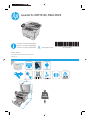 1
1
-
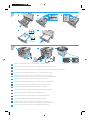 2
2
-
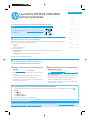 3
3
-
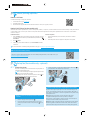 4
4
-
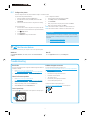 5
5
-
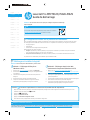 6
6
-
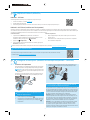 7
7
-
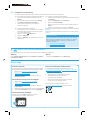 8
8
-
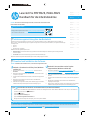 9
9
-
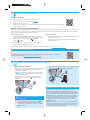 10
10
-
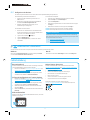 11
11
-
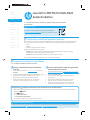 12
12
-
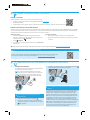 13
13
-
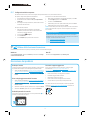 14
14
-
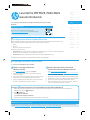 15
15
-
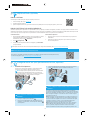 16
16
-
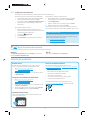 17
17
-
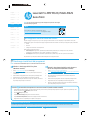 18
18
-
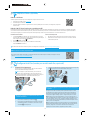 19
19
-
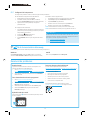 20
20
-
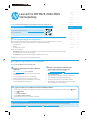 21
21
-
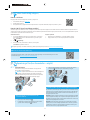 22
22
-
 23
23
-
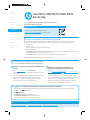 24
24
-
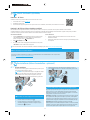 25
25
-
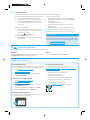 26
26
-
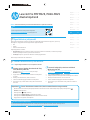 27
27
-
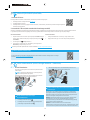 28
28
-
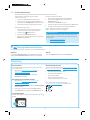 29
29
-
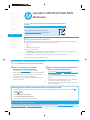 30
30
-
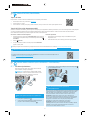 31
31
-
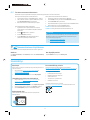 32
32
-
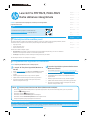 33
33
-
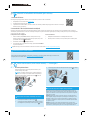 34
34
-
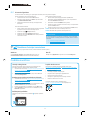 35
35
-
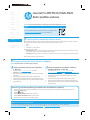 36
36
-
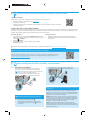 37
37
-
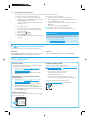 38
38
-
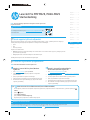 39
39
-
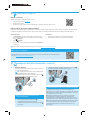 40
40
-
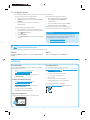 41
41
-
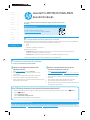 42
42
-
 43
43
-
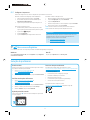 44
44
-
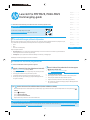 45
45
-
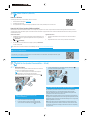 46
46
-
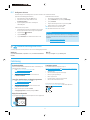 47
47
-
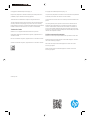 48
48
HP LaserJet Pro MFP M428-M429 series Manuel utilisateur
- Taper
- Manuel utilisateur
- Ce manuel convient également à
dans d''autres langues
- italiano: HP LaserJet Pro MFP M428-M429 series Manuale utente
- English: HP LaserJet Pro MFP M428-M429 series User manual
- español: HP LaserJet Pro MFP M428-M429 series Manual de usuario
- Deutsch: HP LaserJet Pro MFP M428-M429 series Benutzerhandbuch
- Nederlands: HP LaserJet Pro MFP M428-M429 series Handleiding
- português: HP LaserJet Pro MFP M428-M429 series Manual do usuário
- dansk: HP LaserJet Pro MFP M428-M429 series Brugermanual
- eesti: HP LaserJet Pro MFP M428-M429 series Kasutusjuhend
- svenska: HP LaserJet Pro MFP M428-M429 series Användarmanual
- suomi: HP LaserJet Pro MFP M428-M429 series Ohjekirja
Documents connexes
-
HP LaserJet Pro MFP M428-M429 series Guide d'installation
-
HP Color LaserJet Pro MFP M478-M479 series Manuel utilisateur
-
HP LaserJet Pro MFP M428-M429 series Mode d'emploi
-
HP LaserJet Pro M404-M405 series Guide d'installation
-
HP LaserJet Pro M305 Manuel utilisateur
-
HP LaserJet Ultra MFP M230 series Guide de référence
-
HP LaserJet Pro MFP M226 series Guide de démarrage rapide
-
HP LaserJet Ultra MFP M230 series Guide de référence
-
HP LaserJet Pro MFP M132 series Guide de démarrage rapide
-
HP Color LaserJet Pro MFP M478-M479 series Guide d'installation